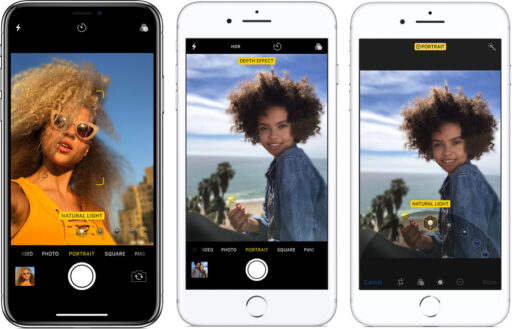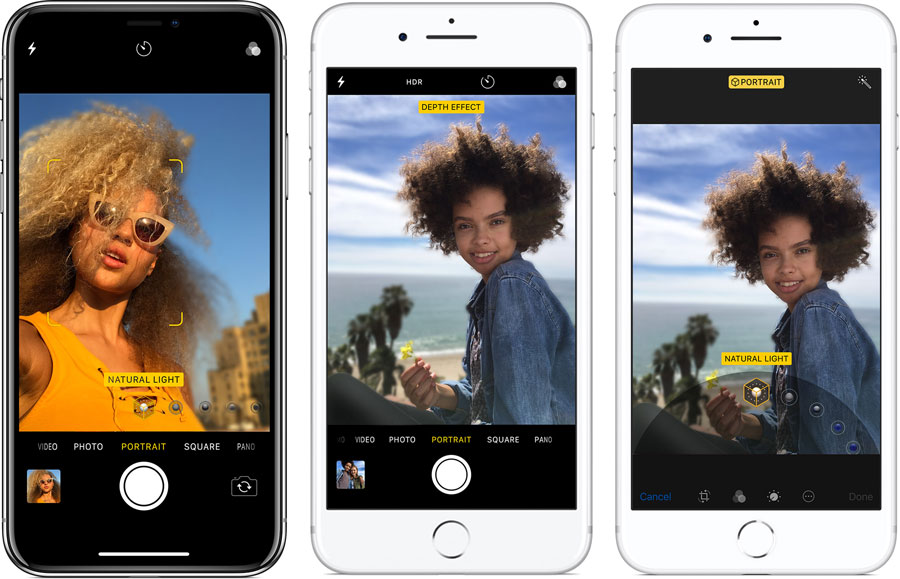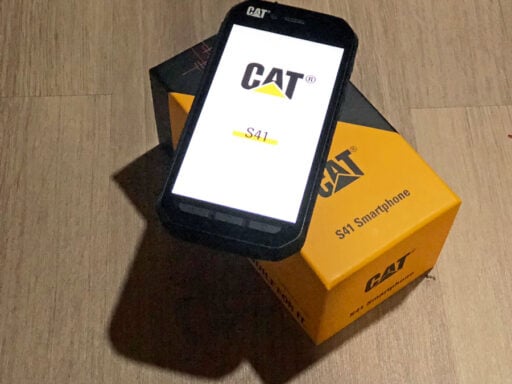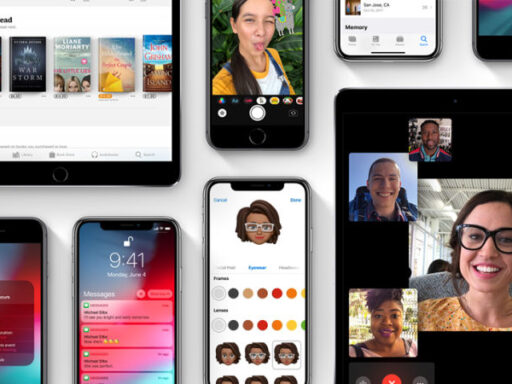He pasado años usando mi iPhone y, recientemente, tuve la oportunidad de cambiarlo por uno con doble cámara posterior (iPhone 8 Plus). Después de unos meses, debo decir que, en realidad, tener dos cámaras me ha ayudado a obtener resultados interesantes al tomar fotos de personas pero, y esto va a sonar extraño, me he dado cuenta que las fotos son aún más interesantes al capturar plantas, animales y cosas!
Como dicen por ahí: “Cada cual habla de la fiesta según le va en ella”
Por lo mismo, aquí están algunos resultados que he logrado sin ser un experto en fotografía, para que los lectores puedan sacar sus propias conclusiones.
¿Cómo lograr este tipo de resultados con el Modo Retrato?
Es muy fácil y rápido aprovechar el modo Retrato (en inglés Portrait) de Phone 8 Plus o iPhone X, basta con buscar una buena escena con su correspondiente modelo u objetivo, una fuente de luz adecuada y proceder a desbloquear la terminal para seguir los siguientes pasos:
- Abrir el App de la cámara,
- Seleccionar el Modo Retrato,
- Buscar la pequeña caja amarilla que indica el momento en el cual la proximidad es la adecuada,
- Oprimir
 ,
, - Listo, dejar que iOS y las dos cámaras posteriores hagan su magia al crear crear un efecto de profundidad de campo!
¿Cómo mejorar la iluminación de la escena captada en Modo Retrato?
Seguramente el retrato habrá quedado muy bien pero, como siempre, existen posibilidades de mejorar la foto final al ajustar alguna de las cuatro opciones de iluminación:
- Luz tipo Estudio (en inglés Studio Light) para iluminar las características faciales,
- Luz de Contarno (en inglés Contour Light) para lograr una iluminación direccional más espectacular,
- Luz de Escenario (en inglés Stage Light) para lograr centrar la atención en el sujeto,
- Mono Escenario (Stage Mono) para lograr una apariencia más clásica en blanco y negro.
Paso a paso para cambiar la iluminación de una foto tomada en ‘Modo Retrato’ #iOS11
¿Cómo editar la iluminación de una foto capturada en ‘Modo Retrato’ #iOS11?
Publicado por TECHcetera en martes, 29 de mayo de 2018
Para ajustar la iluminación simplemente se deben seguir los siguientes pasos:
- Seleccionar la foto en cuestión,
- Hacer clic en “Edición”,
- Navegar entre los efectos de luz para previsualizarlos
- Elegir el más adecuado de acuerdo al gusto y a la ocasión,
- Dar clic en “Listo”.
Vale la pena recordar que la práctica hace al maestro!
¿Cómo devolverse a los resultados originales captados en Modo Retrato (de ser necesario)?
Si el resultado final no es el deseado, es muy fácil revertirlo dado que no es un efecto agresivo, iOS guarda toda la “Metada-Data” de la foto original! Por lo mismo, sólo hay que dar clic en “edición”, ajustar lo que sea necesario y listo.
Una explicación corta y muy visual sobre el funcionamiento del modo #retrato para ajustar la luz ? después de tomar las #fotos en el #iPhone8Plus.
Publicado por TECHcetera en domingo, 29 de octubre de 2017
Siguiendo los consejos anteriores, los lectores de TECHcetera.co podrán darle ese toque “profesional” a sus fotos familiares, de paseos y, hasta, en el día a día!